CAD如何画出好看的弯头?
大家好,我是小溜。AutoCAD是一款常用的工程图纸设计软件,在使用该软件的时候,不仅能够绘制平面图、剖面图等图纸,而且还可以绘制三维视图。在三维模型中,要想画出弯头是非常困难的,很多新手都不知道CAD如何画出好看的弯头?那么不明白具体操作步骤的小伙伴们,快来看看下面的图文教程吧!
想要更深入的了解“CAD”可以点击免费试听溜溜自学网课程>>
工具/软件
电脑型号:联想(lenovo)天逸510s; 系统版本:Windows7; 软件版本:CAD2016
方法/步骤
第1步
首先我们打开我们电脑上面的CAD软件。新建一个画布,然后在菜单栏上面选择三维建模模式。
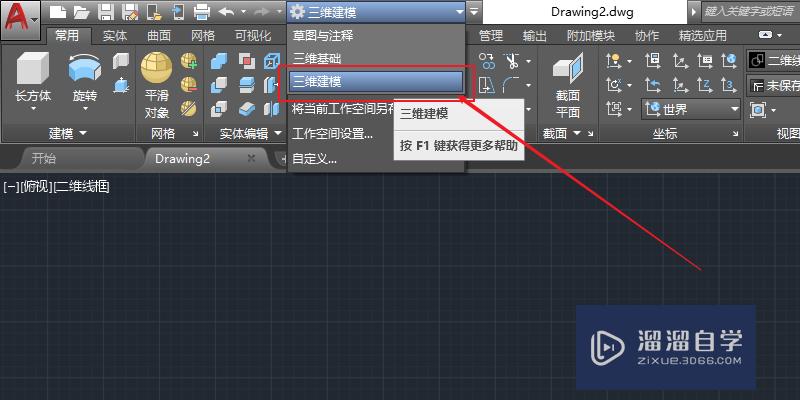
第2步
我们在CAD界面中的常用栏中,点击绘制圆按钮,如图所示。
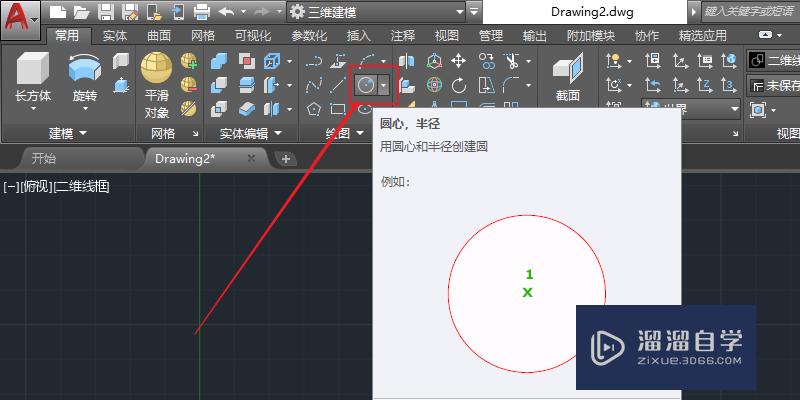
第3步
在显示界面中随意的画一个圆形,如果有需求的话,可以自己输入圆的半径。
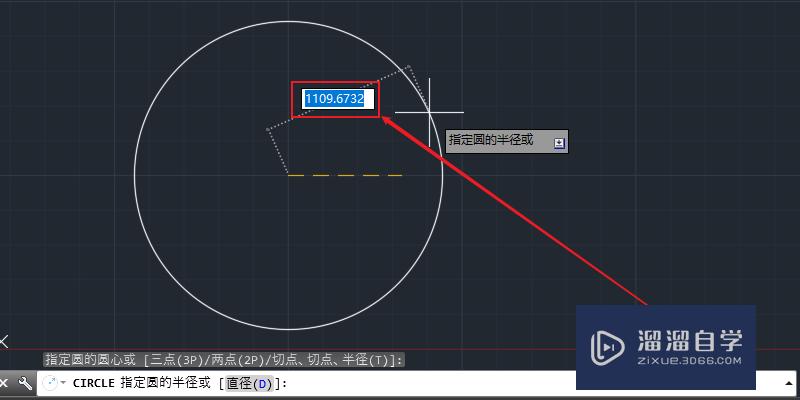
第4步
我们在CAD界面中的常用栏中点击旋转功能命令按钮,准备进行旋转操作。
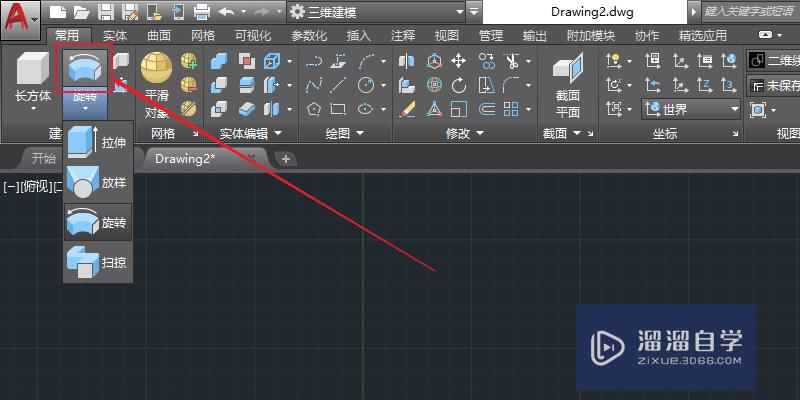
第5步
选择我们刚刚画的圆形。然后在键盘上面敲下回车键!确认我们选择的圆。
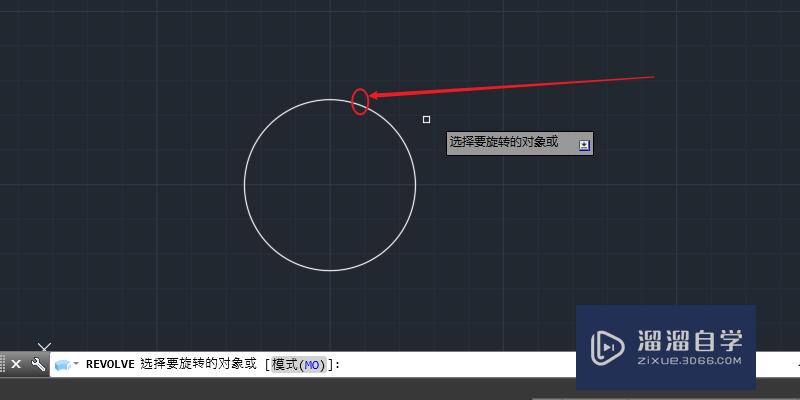
第6步
在显示区域中选择旋转的中心轴,如图所示。注意旋转轴不能经过圆,要不然画不出三维的弯头。
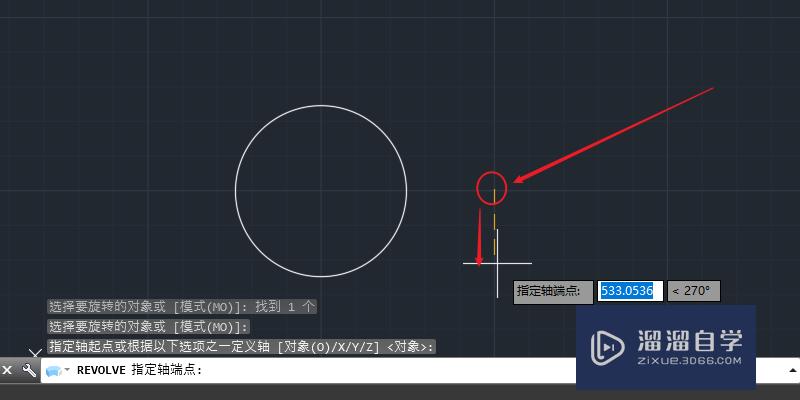
第7步
然后使用鼠标控制旋转的角度。如果有需要的话,可以根据自己的需要输入弯头的旋转角度哦!

第8步
绘制完成之后,我们点击CAD界面右侧的动态观察按钮,即可观察我们刚刚画出的三维弯头。
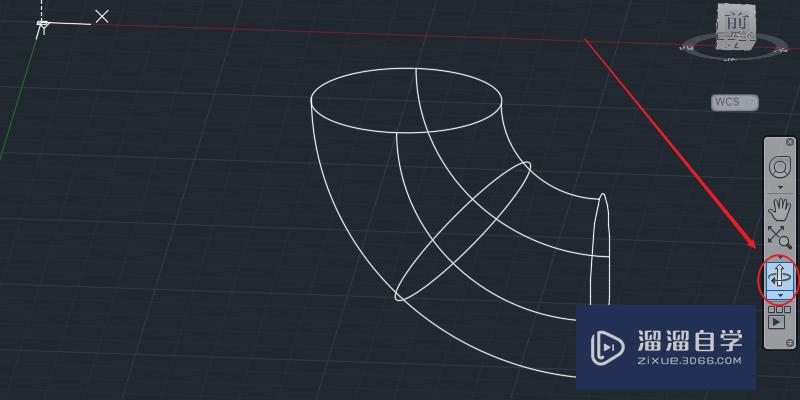
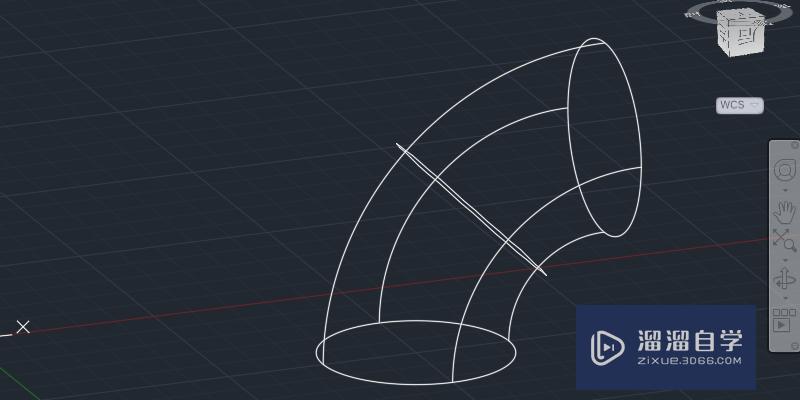
总结
第1步
1.新建画布,选择三维建模模式。2.点击圆按钮,绘制一个圆。3.点击旋转按钮,选择旋转的对象(圆)。4.选择旋转的中心轴(圆外),输入旋转的角度,完成绘制弯头。5.点击动态观察按钮,即可查看我们绘制的弯头。

温馨提示
以上就是关于“CAD如何画出好看的弯头?”全部内容了,小编已经全部分享给大家了,还不会的小伙伴们可要用心学习哦!虽然刚开始接触CAD软件的时候会遇到很多不懂以及棘手的问题,但只要沉下心来先把基础打好,后续的学习过程就会顺利很多了。想要熟练的掌握现在赶紧打开自己的电脑进行实操吧!最后,希望以上的操作步骤对大家有所帮助。









